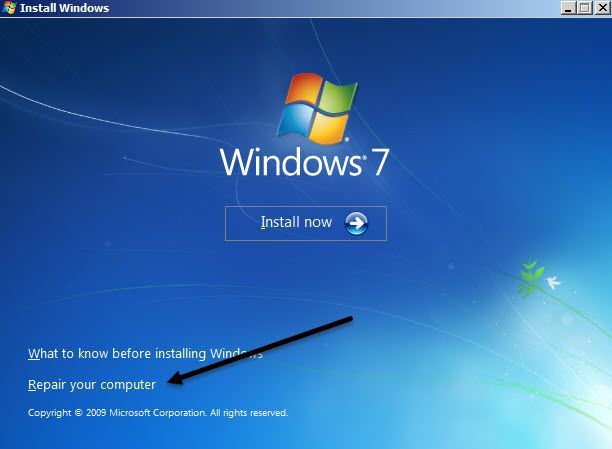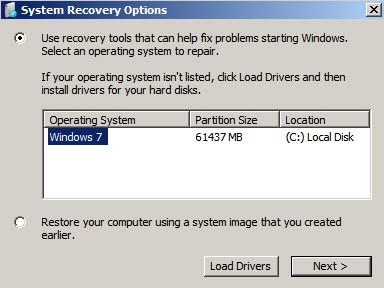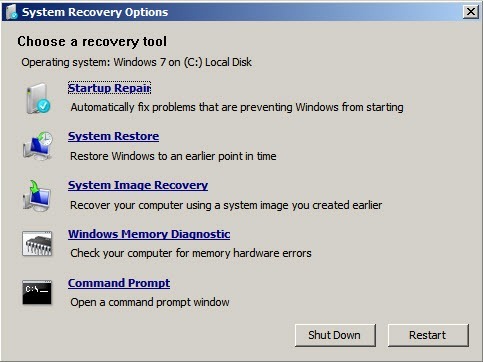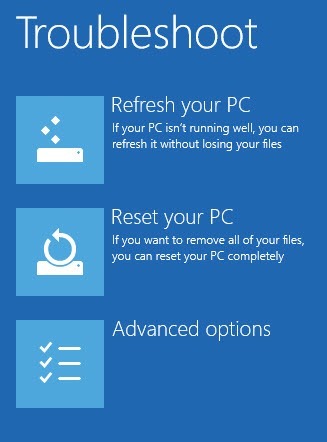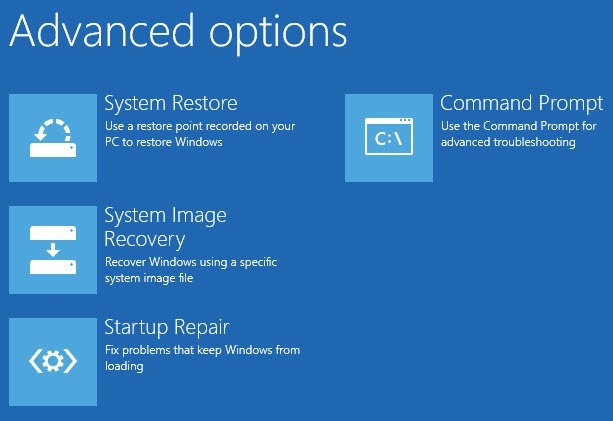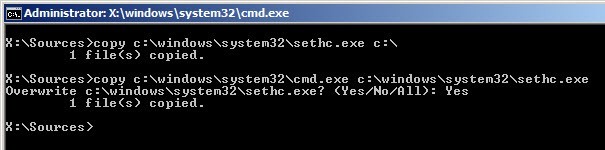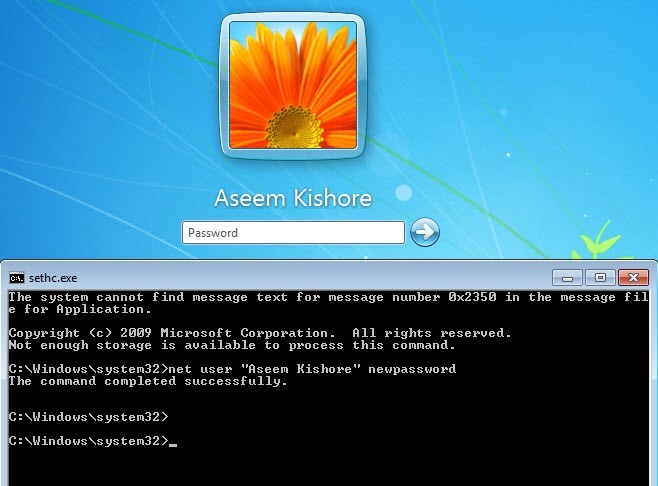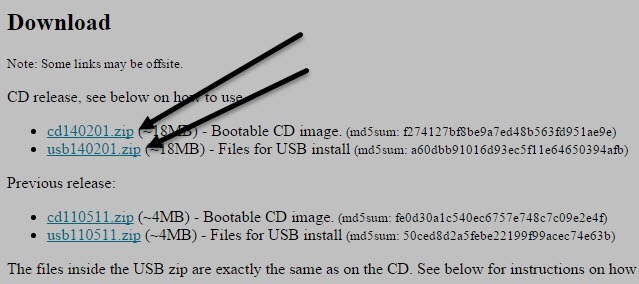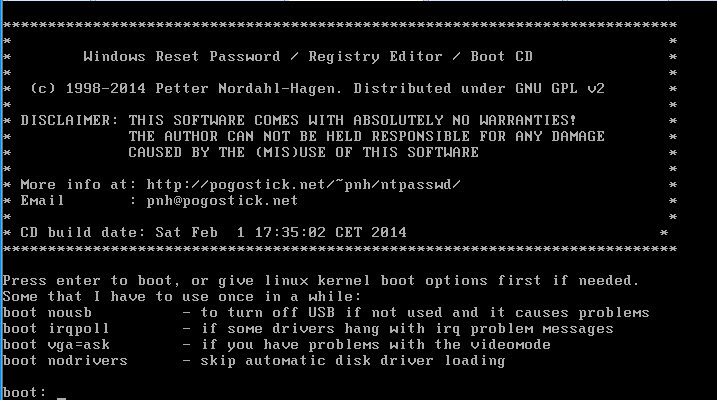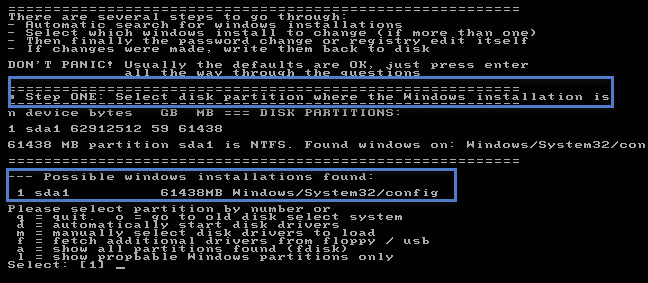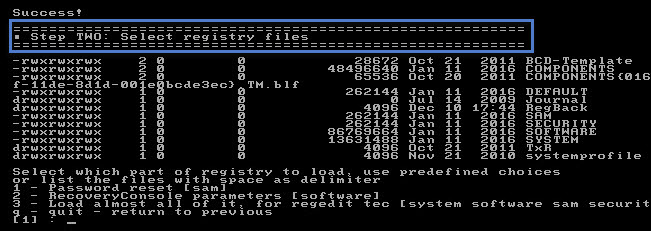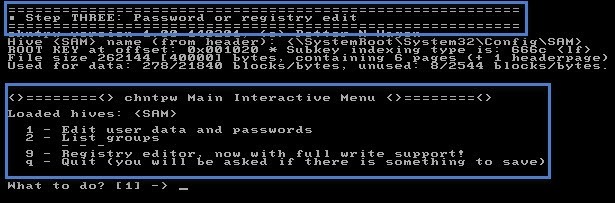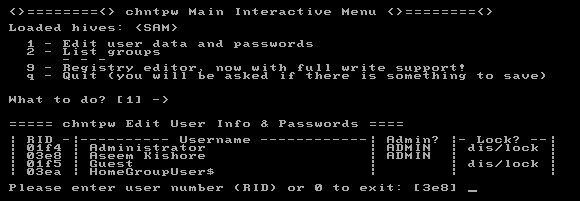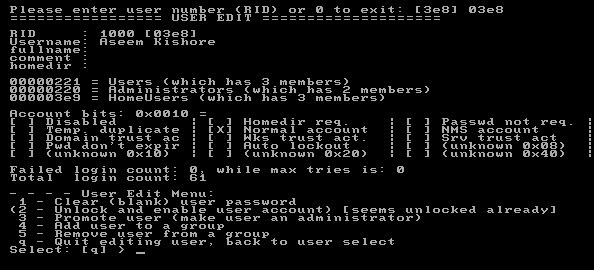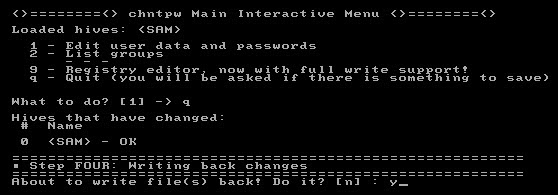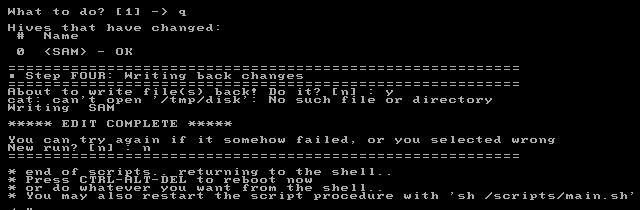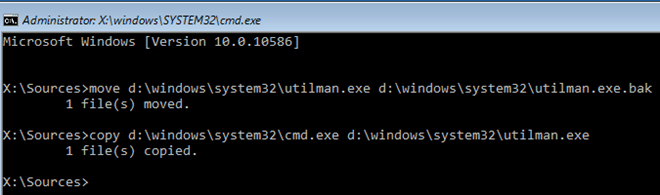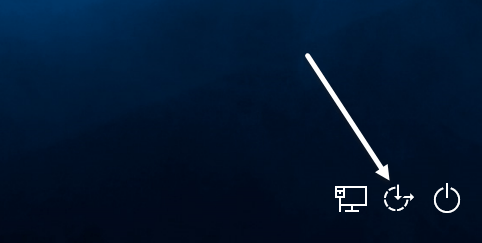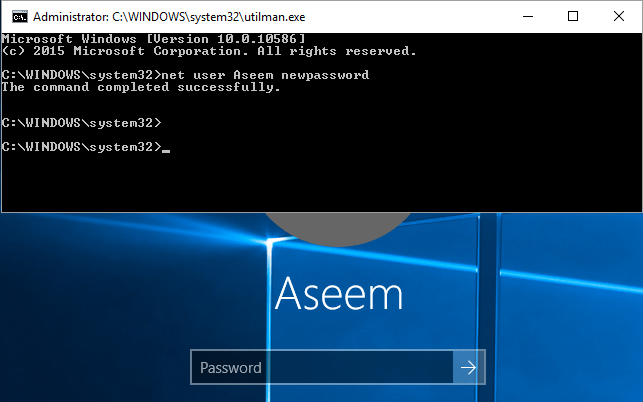Stalo se to všem v jednom či druhém okamžiku: přihlásíte se do počítače a zadáte heslo a zobrazí se zpráva Nesprávná hesla. Zkuste to znovu a nefunguje. Pak jej napíšete opravdu pomalu, abyste se ujistili, že jste neporušili žádnou postavu a stále to nefunguje!
Zapomněli jste heslo! Nikdy není zapomínat na zapomenutí hesla, zvláště pokud máte v počítači spoustu důležitých dat. Naštěstí existují nástroje a metody, které vám umožní získat přístup k vašim datům, aniž byste museli vědět, jaké je původní heslo.
V tomto článku budu hovořit o různých způsobech, se naučil obnovit přístup k místnímu účtu v systému Windows. Všimněte si, že k tomuto problému není opravdu snadné řešení; budete muset otevřít příkazové řádky, zadejte zvláštní věci a modlit se hodně.
Pokud používáte účet Microsoft, je skutečně mnohem jednodušší obnovit heslo! Stačí se podívat na Stránka pro obnovení hesla služby Windows Live a postupovat podle pokynů.
Windows 7 & Windows 8.1 Reset heslo
Ve skutečnosti existují dva způsoby, jak obnovit heslo pro uživatelský účet v systémech Windows 7 a Windows 8.1. Obě metody pracují na obou operačních systémech, což je opravdu výhodné. První metoda používá instalační DVD systému Windows 7 nebo 8.1 a druhá metoda zahrnuje použití nástroje třetí strany. Pokud nemáte instalační disk CD / DVD, použijte druhou metodu.
Metoda 1 - Windows DVD
Pokračujte a zařiďte instalační disk pro Windows 7 nebo 8.1 a zadejte do jednotky CD / DVD. Restartujte počítač a spusťte jej z disku. Všimněte si, že budete muset v systému BIOS změnit pořadí zavádění předtím, než systém spustí systém z disku.
7, na první obrazovce si vyberete svůj jazyk, klávesnici atd. Jen je nechte jako výchozí a klikněte na tlačítko Další. Pro Windows 8 to bude podobné. Na další obrazovce se v dolní části zobrazí odkaz Opravit váš počítač. Klikněte na tento odkaz.
Na další obrazovce pro systém Windows 7 by možnosti obnovení systému měly najít instalaci systému Windows 7. Klikněte na přepínač Použití nástrojů obnovya potom klikněte na tlačítko Další.
Promptotevřete příkazový řádek. V systému Windows 8 po klepnutí na tlačítko Opravit počítačmusíte kliknout na tlačítko Poradce při potížích.
Dále klikněte na Rozšířené možnostiv dolní části.
Příkazový řádekvpravo.
Nyní byste měli být na příkazovém řádku, nebo Windows 8.1. Nyní musíme zadat dva jednoduché příkazy.
copy c:\windows\system32\sethc.exe c:\
Nyní můžete pokračovat a restartovat počítač a nespouštět disk DVD. Vlastně po spuštění příkazů můžete disk vyjmout a restartovat. Když se dostanete k přihlašovací obrazovce systému Windows, pokračujte a stiskněte klávesu SHIFT 5krát.
prompt box by měl vyskakovat na obrazovce přihlašování v systémech Windows 7 a 8.1. Zde musíte zadat jeden konečný příkaz k resetování hesla pro uživatelský účet:
net user "User Name" newpassword
Všimněte si, že nepoužíváte citace, pokud je uživatelské jméno jen jedno slovo jako John. Vzhledem k tomu, že moje uživatelské jméno je dvě slova, musím použít citace. Heslo může být vše, co se vám líbí. Jakmile to uděláte, zavřete okno příkazového řádku a zadejte nové heslo pro přihlášení do účtu!
Metoda 2 - Nástroj třetí strany
Pokud nemáte instalační disk DVD, můžete si stáhnout bezplatný nástroj s názvem Offline Windows Password & amp; Editor registru . Přejděte dolů do sekce, ve které se zobrazí položka Stáhnout a vyberte buď ISO obraz nebo instalaci USB. Pokud můžete počítač spouštět z USB klíče, bylo by to snazší, protože musíte vypálit obraz ISO na disk CD / DVD stáhnout.
>Opět budete muset změnit pořadí zavádění v počítači, abyste mohli spustit systém z jednotky CD / DVD nebo USB. Při spuštění tohoto nástroje se zobrazí následující obrazovka. Tato metoda je určitě trochu technicky vyhlížející, ale opravdu není těžké. Většinou stačí stisknout Enter.
Na této obrazovce stačí stisknout klávesu Enter. Uvidíte spoustu věcí, které se pohybují po obrazovce a pak skončí s výzvou pro krok 1, který si vybere instalaci. Mělo by to automaticky najít a bude mít v dolní části Vybrat: [1]. Stačí také stisknout tlačítko Enter.
Pro krok 2 vás požádá o výběr části registru chcete načíst. V našem případě je volba Reset hesla [sam], která je 1 a již byla vybrána. Takže znovu stiskněte klávesu Enter.
Pro krok 3 musíte zvolit, který úl bude pracovat. Opět potřebujeme Upravit uživatelská data a heslamožnost 1, a tak znovu stiskněte klávesu Enter. Jak jsem řekl, vypadá to děsivě, ale většinou je to stiskem klávesy Enter.
Nakonec v kroku 4 musíme něco napsat. Zde je třeba vybrat uživatelské jméno, pro které chceme vymazat heslo. Namísto zadání samotného uživatelského jména zadejte hodnotu RID, která je uvedena vlevo od požadovaného uživatelského jména.
p>V mém případě byl RIDpřidružený k mému uživatelskému jménu (Aseem Kishore) 03e8. Takže jsem napsal 03e8a stiskl klávesu Enter.Nyní se vás zeptáte, uživatele. První možností je Vymazat (prázdné) uživatelské heslo, zadejte tedy 1a stiskněte Enter. Tentokrát se ujistěte, že skutečně zadáte číslo 1místo toho, že stisknete klávesu Enter. Mělo by být velmi rychlé a uvidíte některé písemné věci, které nedávají smysl. Nebojte se o to všechno, stačí hledat Heslo vymazanénapsané někde. Pokud nevidíte, jestli se nebojte, pokračujte dál.
Máme ještě jednu poslední věc, kterou máme udělat, než skončíme. Na výzvě pokračujte a zadejte příkaz qa ukončete jej a poté znovu zadejte q. Po druhém zadání v q uvidíte, že se uvádí Krok 4 - Zapsat změny. Zde musíte zadat změny y.
Měli byste se ujistit, EDIT COMPLETE. To znamená, že vše bylo napsáno správně. Když se vás zeptá, jestli chcete provést další spuštění, zadejte npro ne. Nyní můžete počítač restartovat stisknutím kláves CTRL + ALT + DELETE. Možná budete muset odstranit disk CD / DVD nebo USB, abyste mohli běžně spustit systém Windows.
To je o tom. Pokud je vše v pořádku, měli byste se přihlásit do Windows 7 nebo Windows 8.1 bez hesla!
Windows 10 Reset Password
Postup pro Windows 10 je velmi podobný postupu pro Windows 10 Windows 8, ale vyžaduje mírně odlišné příkazy. Chcete-li začít, postupujte podle výše uvedených pokynů v části Metoda 1v systémech Windows 7 a 8.1, dokud se nedostanete k příkazovému řádku. Postupujte podle pokynů pro systém Windows 8.1, protože jsou stejné pro systém Windows 10.
Až se dostanete do příkazového řádku, zadejte následující příkazy:
move d:\windows\system32\utilman.exe d:\windows\system32\utilman.exe.bak
copy d:\windows\system32\cmd.exe d:\windows\system32\utilman.exe
Zavřete příkazový řádek a klikněte na tlačítko Pokračovat. Před restartováním spusťte jednotku CD / DVD nebo USB a vyjměte ji. Na přihlašovací obrazovce musíte kliknout na ikonu snadného přístupu v dolní části obrazovky. Zobrazí se okno s příkazovým řádkem.
Nyní v okně příkazového řádku používáme stejný příkaz jako v systému Windows 7 a Windows 8.1
net user username newpassword
Opět budete muset použít uvozovky kolem uživatelského jména, jedno slovo. Pokud je například uživatelské jméno Aseem Kishore, zadejte:
net user "Aseem Kishore" newpassword
Nyní zavřete okno příkazového řádku a jednoduše zadejte nové heslo a budete přihlášeni Windows 10! Je to úžasné, že tento trik funguje, ale zkoušel jsem to a fungoval to jako kouzlo. Doufejme, že vás to vrátí zpět do počítače se systémem Windows 7, Windows 8.1 nebo Windows 10. Všimněte si, že pokud nemáte instalační disk DVD, můžete je stáhnout z společnosti Microsoft. Podívejte se na můj předchozí příspěvek na stahování Windows 7, 8 a 10 legálně. Máte-li jakékoli dotazy, zadejte komentář. Užijte si!